Image Converter One调整图片大小的方法步骤
- 时间:2020-07-09 16:14
- 来源:下载吧
- 编辑:longnian
Image Converter One是一款非常专业的图片编辑应用软件,虽然该软件体积小巧,但是给用户提供了批量图片编辑功能,能够在不改变图片质量的前提下,转换图片格式或者调整图片大小,功能十分强大。我们在生活中常常需要改变图片的大小,比如在电子简历制作过程中,为了使证件照符合简历中证件照方框的大小,就需要对图片大小进行调整。这款软件调整图片大小的方法既简单又快速,那么接下来小编就给大家详细介绍一下Image Converter One调整图片大小的具体操作方法,有需要的朋友可以看一看。
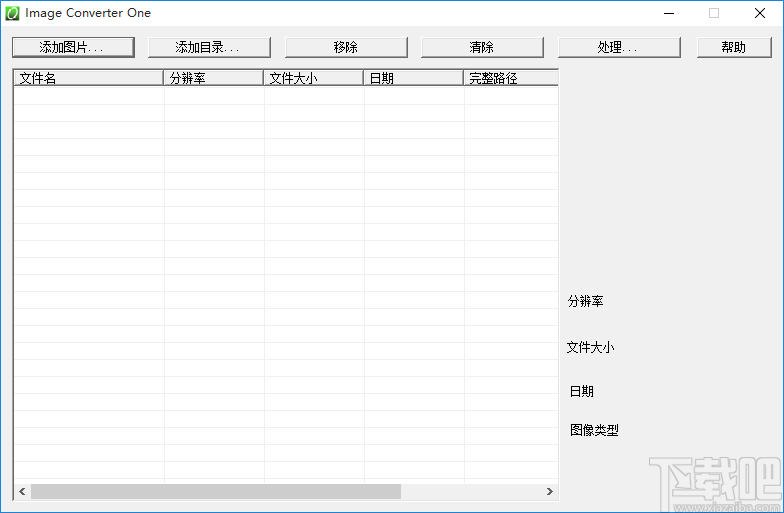
方法步骤
1.首先打开软件,在软件界面的左上角找到“添加图片”按钮,我们点击该按钮进入到文件添加页面。
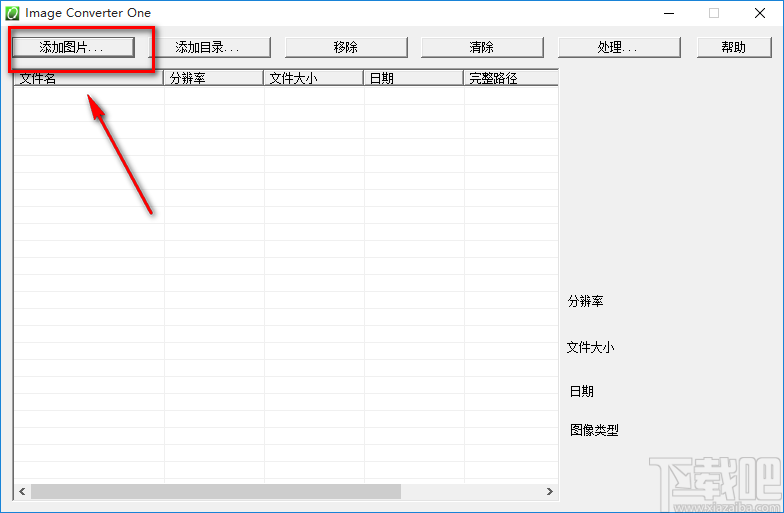
2.在文件添加页面中,我们找到需要调整大小的图片后,再点击页面右下角的“打开”按钮即可成功将文件添加到软件中。
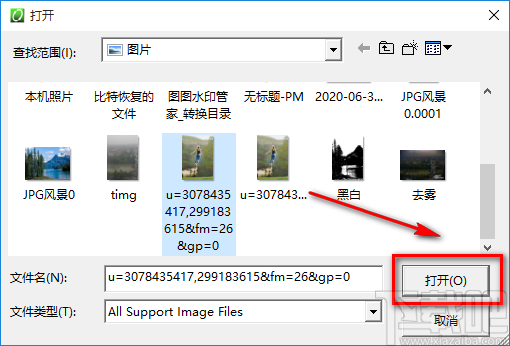
3.将文件添加到软件后,我们在界面右上角找到“处理”按钮,点击该按钮会有下拉框出现,在下拉框中选中“改变图片大小”,进入到输出格式选项页面。
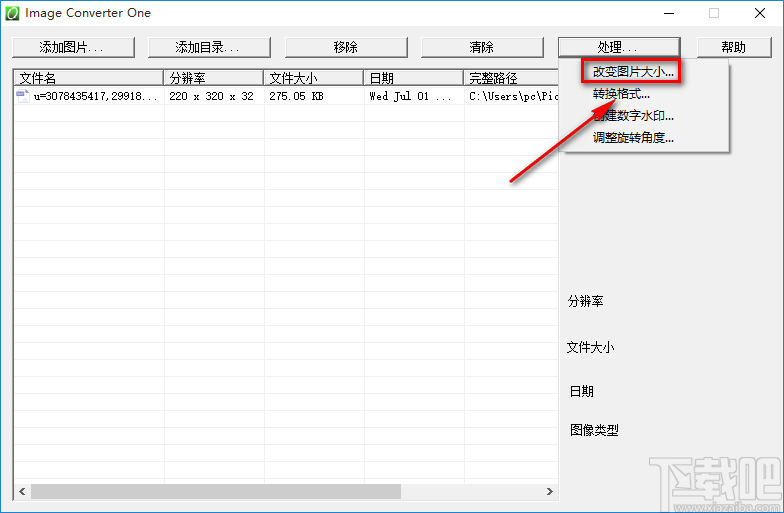
4.在输出格式选项页面中,我们在页面左上角找到“输出格式”选项,由于小编添加的是JPEG格式的图片,在这里只是调整图片大小,不改变图片格式,所以点击该选项后面的下拉框,并在下拉框中选择“JPEG Image”选项。
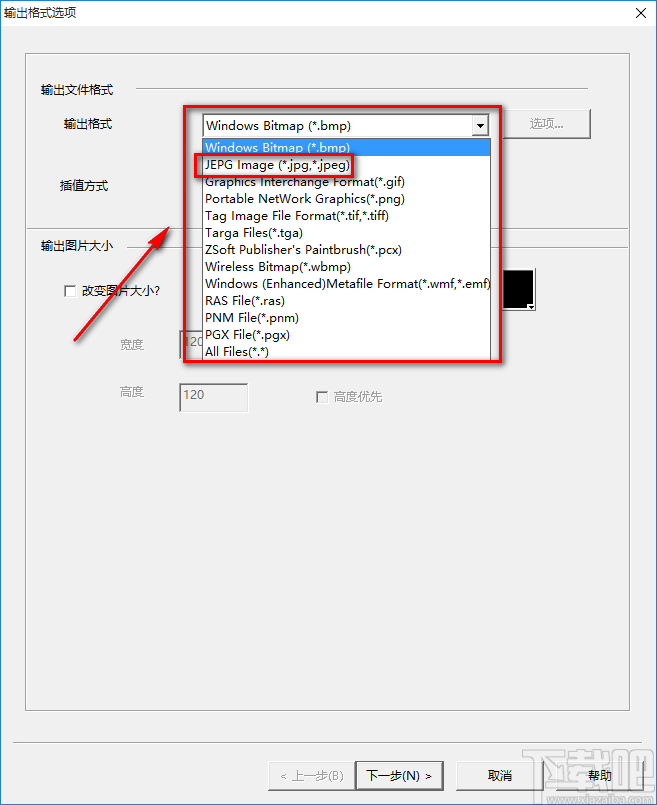
5.接着在输出格式下方找到“插值方式”选项,点击该选项后面的下拉框,并根据自己的需要在下拉框中对插值方式进行选择。
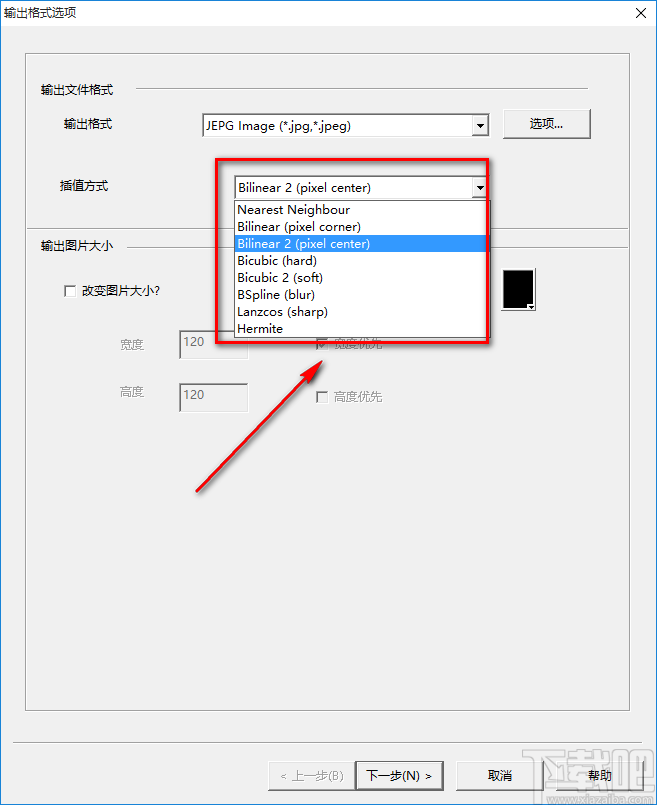
6.然后在页面左侧还可以找到“输出图片大小”一栏,我们在该栏下方勾选“改变图片大小”选项,在其下方的宽度、高度文本框中根据自己的需要输入相应的数值,并根据自己的需要在“高度优先”和“宽度优先”中进行选择。
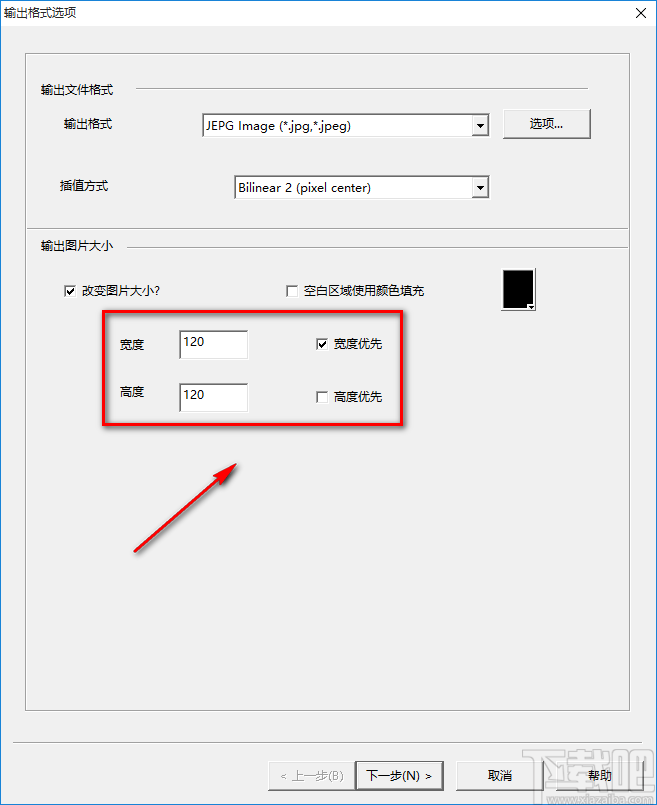
7.在输出图片大小一栏下方还有“空白区域使用颜色填充”选项,我们根据自己的需要决定是否选择,如果选择该选项则还要点击其旁边的黑色框按钮对颜色进行选择;之后再点击页面底部的“下一步”按钮进入到输出设置页面。
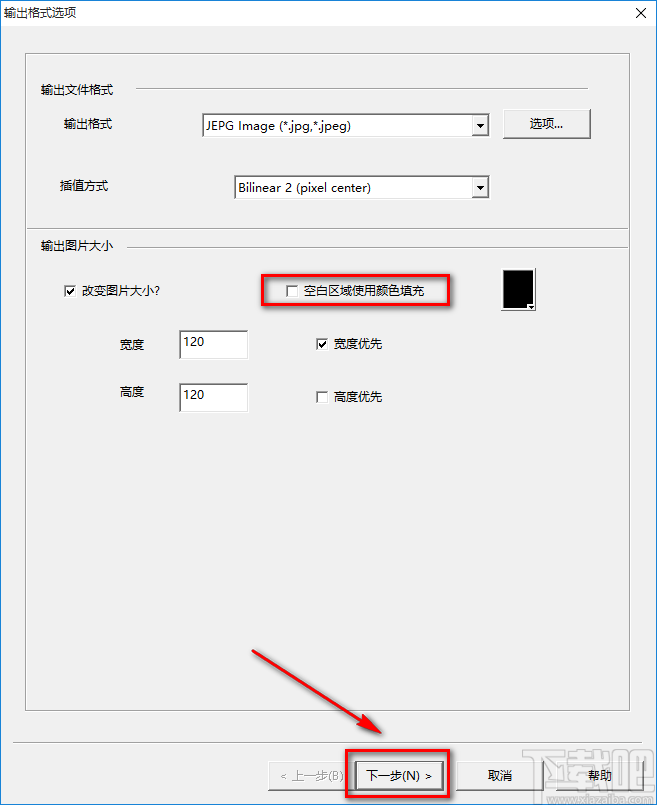
8.接下来我们在页面左上角找到“覆盖原始文件”选项,根据自己的需要决定是否勾选即可;随后再点击页面右侧的“浏览”按钮进入到文件保存路径选择页面。
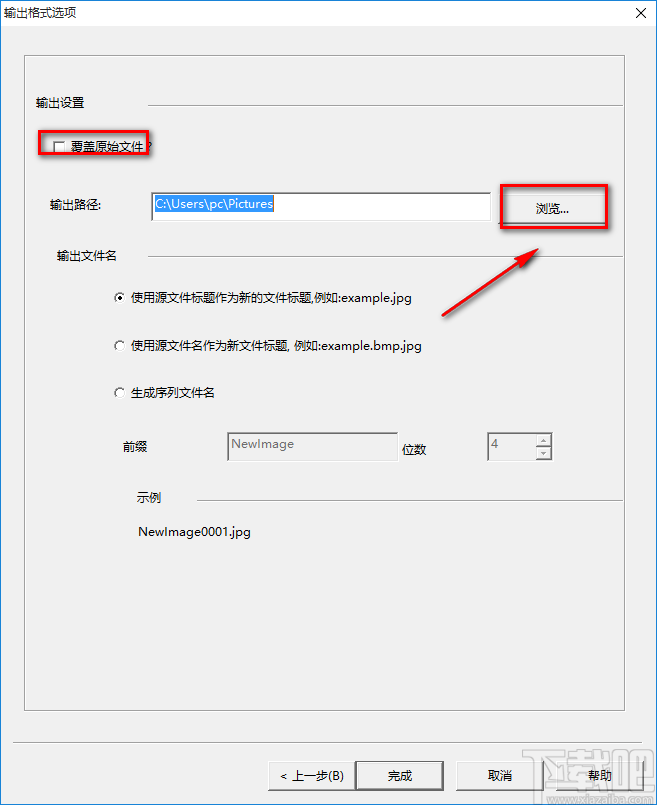
9.在文件保存路径选择页面中,我们选中文件的保存位置后,再点击页面右下角的“确定”按钮即可。
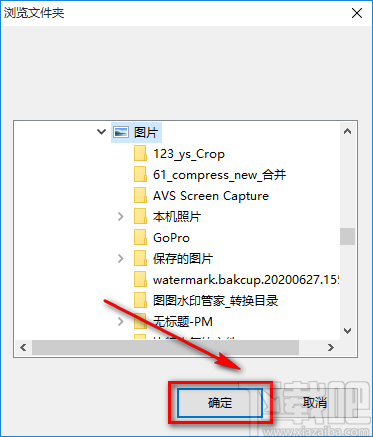
10.然后在页面左侧找到“输出文件名”选项,我们根据自己的需要进行选择即可,小编在这里选择“使用源文件名作为新的文件标题,例如:example.jpg”;如果选择“生成序列文件名”,则还要在其下方的前缀文本框中输入文件名前缀,以及点击位数文本框中的上下按钮对位数进行设置。
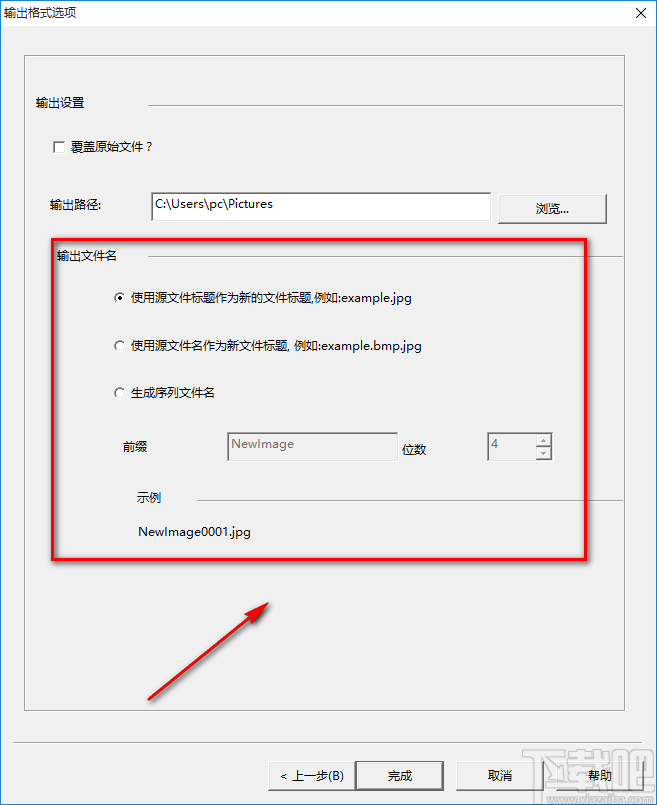
11.完成以上所有步骤后,我们在页面底部找到“完成”按钮,点击该按钮即可成功调整图片大小,并将其保存到指定的文件夹中。
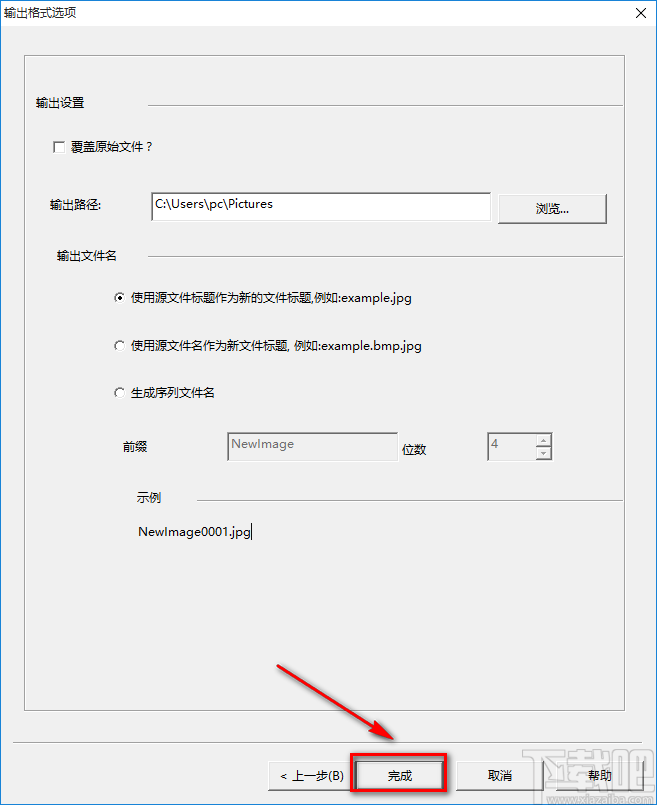
以上就是小编给大家整理的Image Converter One调整图片大小的具体操作方法,方法简单易懂,有需要的朋友可以看一看,希望这篇教程对大家有所帮助。
- Image Converter One调整图片旋转角度的方法
- 4Easysoft Free Blu-ray Ripper设置默认保存位置的方法
- Wondershare uniconverter压缩视频的方法
- 轻秒录屏区域录屏的方法
- Wondershare uniconverter设置中文的方法
- 超级视频合并软件合并视频的方法
- 轻秒录屏设置默认保存位置的方法
- 轻秒录屏设置快捷键的方法
- VidCutter剪切视频的方法
- Ap PDF Split/Merge分割PDF的方法
- 4Media DVD Audio Ripper设置默认保存位置的方法
- Audio Convert Merge Free转换音频格式的方法
最近更新
-
 淘宝怎么用微信支付
淘宝怎么用微信支付
淘宝微信支付怎么开通?9月5日淘宝公示与微信
- 2 手机上怎么查法定退休时间 09-13
- 3 怎么查自己的法定退休年龄 09-13
- 4 小红书宠物小伙伴怎么挖宝 09-04
- 5 小红书AI宠物怎么养 09-04
- 6 网易云音乐补偿7天会员怎么领 08-21
人气排行
-
 易剪辑给视频添加马赛克的方法
易剪辑给视频添加马赛克的方法
易剪辑是一款功能强大的视频编辑软件,该软件体积小巧,但是给用
-
 爱拍电脑端调整视频播放速度的方法
爱拍电脑端调整视频播放速度的方法
爱拍电脑端是一款功能齐全的视频编辑软件,该软件界面直观漂亮,
-
 snapgene下载安装方法
snapgene下载安装方法
snapgene是一款非常好用的分子生物学模拟软件,通过该软件我们可
-
 ae2020导出视频的方法
ae2020导出视频的方法
ae这款软件的全称是AfterEffects,是一款世界著名的拥有影像合成
-
 mouse rate checker下载安装方法
mouse rate checker下载安装方法
mouseratechecker是一款检测鼠标DPI和扫描率综合性能的软件,可以
-
 packet tracer汉化操作方法
packet tracer汉化操作方法
CiscoPacketTracer是一款思科模拟器,它是一款非常著名的图形界面
-
 manycam下载使用方法
manycam下载使用方法
manycam是一款非常实用且功能强大的摄像头美化分割软件,它拥有非
-
 ms8.0下载安装的方法
ms8.0下载安装的方法
MaterialsStudio8.0是一款功能强大的材料模拟软件,模拟的内容包
-
 blender设置中文的方法
blender设置中文的方法
blender是一款开源的跨平台全能三维动画制作软件,该软件功能十分
-
 blender复制物体的方法
blender复制物体的方法
blender是一款高效实用的跨平台全能三维动画制作软件,该软件不仅
